Een AirTag delen met anderen
Vanaf iOS en iPadOS 17 stelt Apple gebruikers in staat om een AirTag met anderen te delen. Zo kunnen meerdere mensen de locatie van de AirTag volgen. We laten je zien wat je moet doen om een AirTag te delen.
Hoe je AirTag delen
Voordat je begint, moet je aan bepaalde voorwaarden voldoen. Het is strikt beperkt tot het delen van een AirTag met slechts vijf personen. Bovendien moet je je Apple ID beveiligen door tweefactorauthenticatie te activeren. Bovendien moet de persoon die meewerkt aan het lokaliseren van de AirTag zijn unieke Apple ID hebben en ingelogd blijven in iCloud. Tot slot moeten alle betrokken partijen iCloud Keychain inschakelen als onderdeel van dit proces.
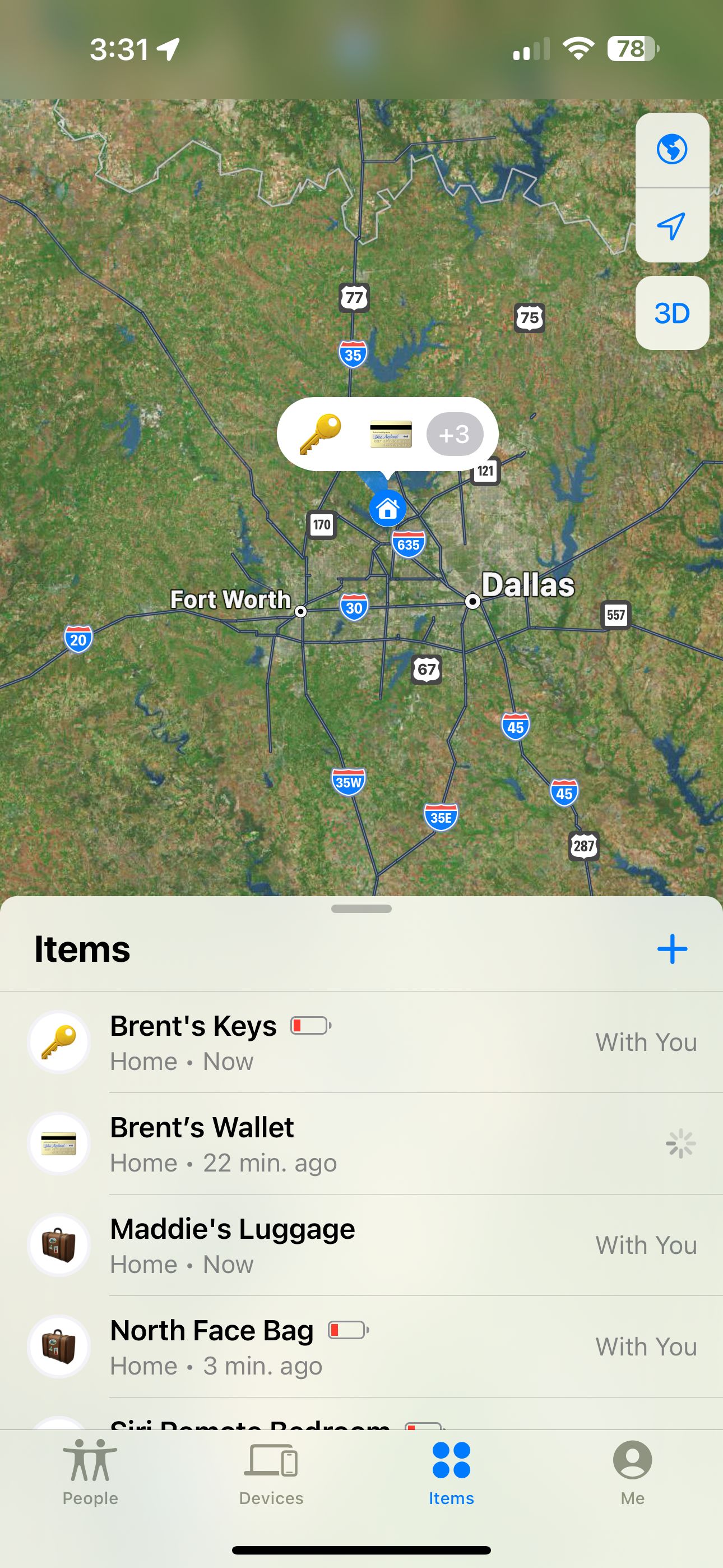
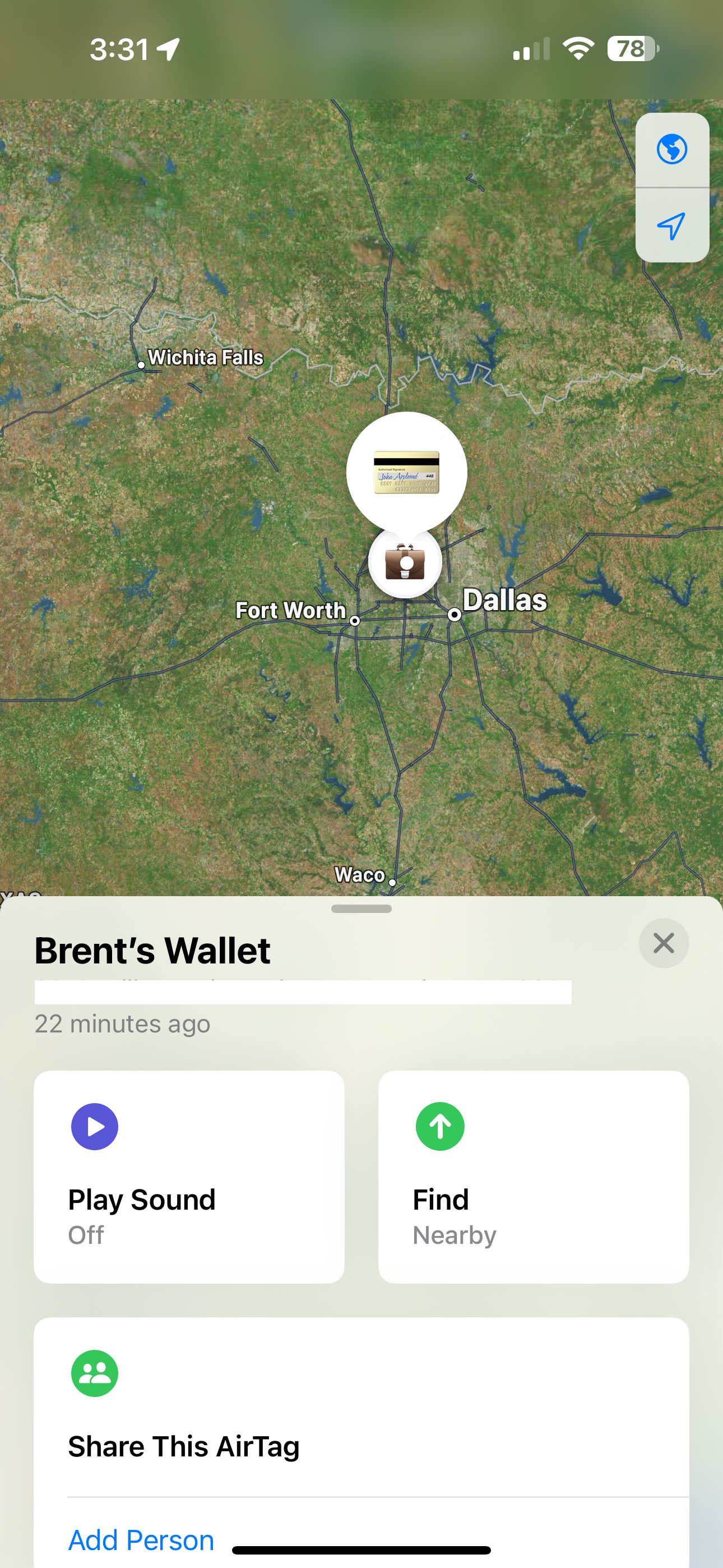
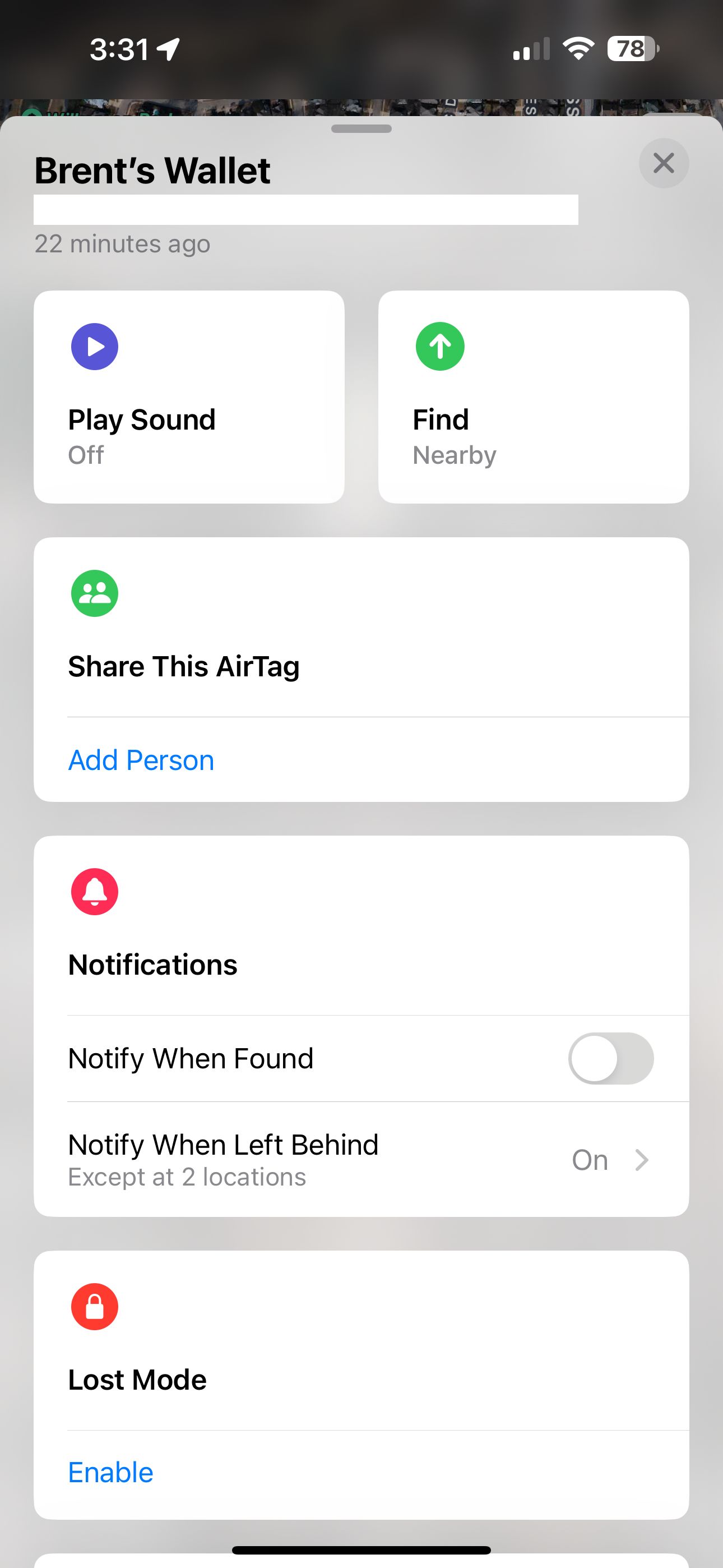
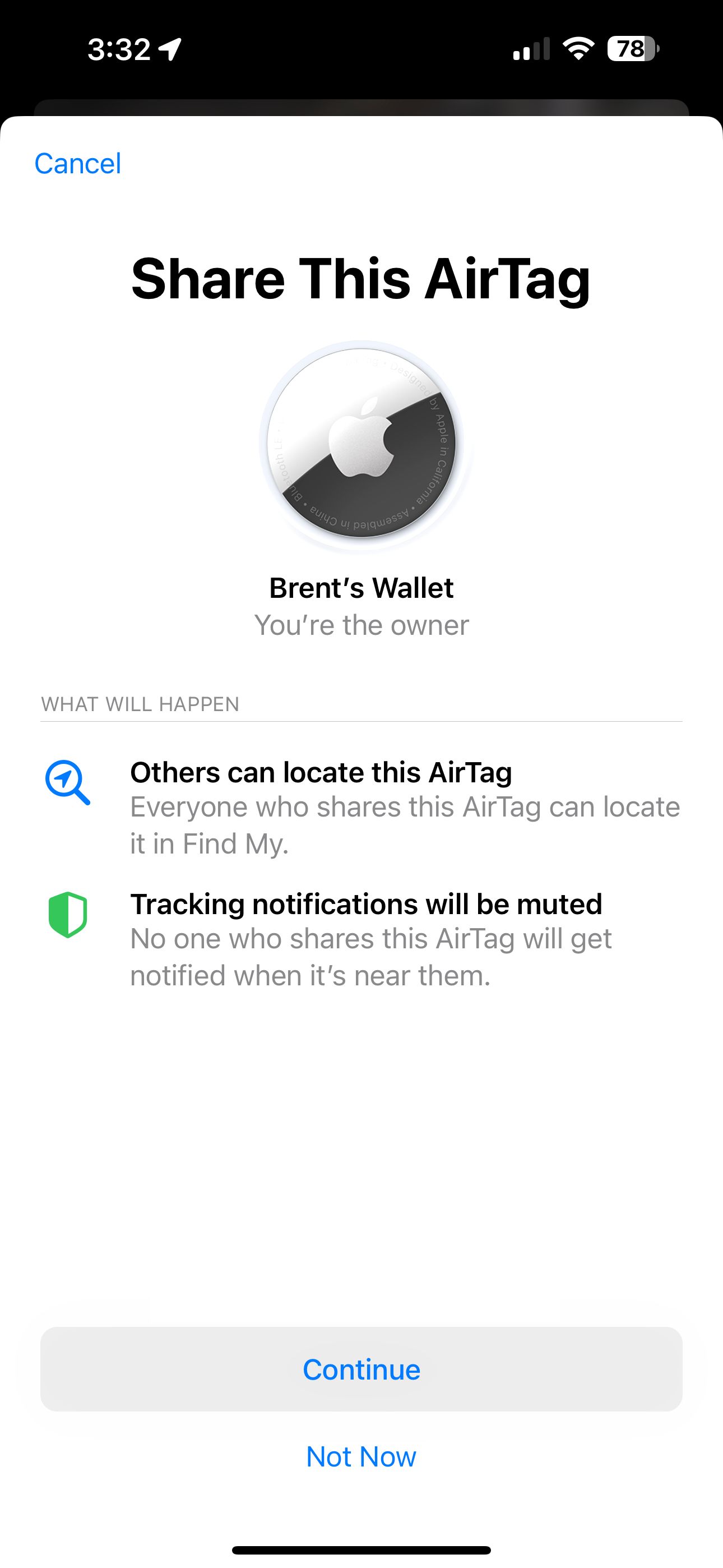 Sluiten
Sluiten
Volg deze stappen om te beginnen met het delen van een AirTag via de Zoek mijn app op je iOS-apparaat:1. Open de Zoek mijn app en navigeer naar het tabblad “Items”.2. Selecteer de specifieke AirTag die je wilt delen.3Zoek het gedeelte “Deze AirTag delen” onderaan het scherm.4. Tik op “Persoon toevoegen”.5. Voer de Apple ID in van de persoon of personen aan wie u toegang wilt verlenen tot de gedeelde AirTag.6. Tik op de knop “Delen” in de rechterbovenhoek van het scherm als u klaar bent.
Op de primaire interface van het item is een catalogus te zien van alle personen die een uitnodiging hebben ontvangen.
Na het accepteren van een uitnodiging om een specifieke AirTag te delen, kunnen individuen deze tag bekijken in de Zoek mijn toepassing. Daarnaast ontvangen ze geen trackingupdates of meldingen zolang de gedeelde AirTag in de buurt is.
In het geval dat een genodigde je uitgebreide uitnodiging afwijst, wordt zijn/haar aanwezigheid op je gastenlijst dienovereenkomstig verwijderd.
Het delen van een AirTag stoppen
Voer de volgende stappen uit om het delen van de locatie van een AirTag te stoppen:1. Open de applicatie “Zoek mijn” op uw apparaat en navigeer naar het tabblad “Items”.2. Zoek de AirTag die u wilt verwijderen uit de gedeelde lijst.3Tik op de AirTag om naar de detailpagina te gaan.4. Scroll naar beneden naar het gedeelte “Gedeeld met” en selecteer de naam van de persoon met wie je de AirTag hebt gedeeld.5. Bevestig door te tikken op “Stop Delen” in de rechterbovenhoek van het scherm. Hierdoor wordt de geselecteerde persoon verwijderd uit de lijst met mensen die de locatie van de AirTag kunnen bekijken.6. Herhaal stap 4-5 om indien nodig extra personen te verwijderen.
Wanneer deze gebeurtenis zich voordoet, zullen zij niet langer de locatie van de AirTag waarnemen en geen updates meer ontvangen over de beweging van de AirTag naast zichzelf.
Als je niet bekend bent met het volgsysteem van Apple, raden we je aan onze veelgestelde vragen (FAQ) over AirTags door te nemen. Deze uitgebreide informatiebron behandelt een aantal veelgestelde vragen over deze technologie.
AirTags worden nog bruikbaarder met delen
Nu de mogelijkheden voor delen zijn uitgebreid met de mogelijkheid voor gebruikers om hun AirTags te delen met geliefden en bekenden, is het voor deze personen nu mogelijk om in realtime te zien waar de gemerkte items zich precies bevinden. Deze toegevoegde functionaliteit vergroot het nut van de AirTag als traceeroplossing aanzienlijk, waardoor het een steeds aantrekkelijkere optie wordt voor mensen die op zoek zijn naar betrouwbare methodes om hun persoonlijke bezittingen in de gaten te houden.